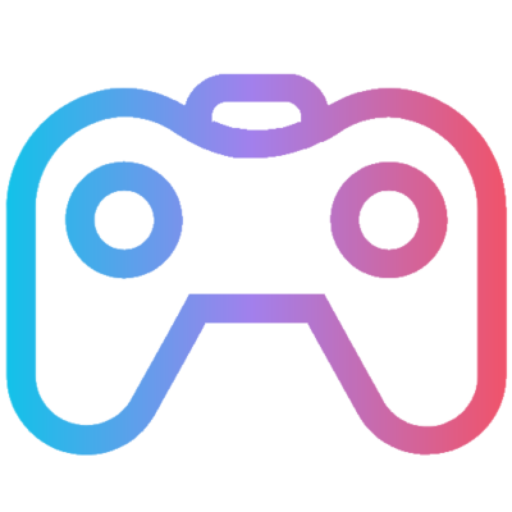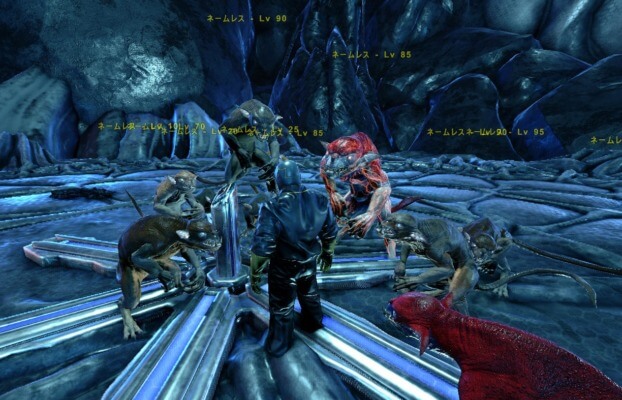各ボスの討伐後に使用が解禁される「TEKの専用ストレージ」!
作成にはコストが掛かるので、どんな使い方が出来るのか事前に知りたい所ですよね。
そこで今回は、TEKの専用ストレージの作成方法と使い方、リンク(連携)の仕組みや収納の時短技について紹介していきます!
TEKの専用ストレージの作成方法は?
エングラムの解放には、以下いずれかの各ワールドのボスを倒す必要があります。
・スコーチドアース 「マンティコア β」
エングラムの解放後は、TEKレプリケーターを起動する事で作成が可能です。
材料には、「エレメント×3」「ポリマー×55」「水晶×75」「金属のインゴット×125」「黒真珠×4」が要ります。
TEKエングラムの中では珍しく低コストになっていて、ある程度量産して使用していくストレージとなっています。
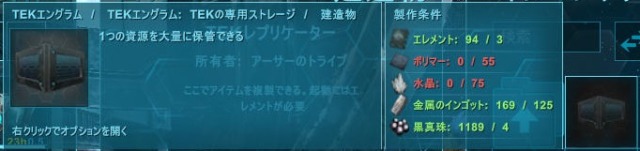
⇒「TEKレプリケーターの作り方と使い方!各マップ毎に違う作成場所の詳細は?」
TEKの専用ストレージの使い方は?
まず一つ理解しておく必要があるのが、今までのストレージとは違い「1種類のアイテムのみ収納が可能」という点です。
金属鉱石であれば、金属鉱石のみ収納することが出来て、他のアイテムは入れる事が出来ません。
完全にそのアイテム専用のストレージと化します。
もちろん、簡単に他のアイテム用に切り替える事は可能です。
これだけ聞くと、金庫等の今までのストレージの方が使いやすい気もしますよね。
たしかに、数量では無く色々な種類のアイテムを収納しておく場合は、金庫の方が便利です。
TEKの専用ストレージは、あくまで「数量が必然的に多くなる資材関係」の収納に向いています。
最初にそこを理解してから使うようにしましょう。
使い方は、始めに収納したいアイテムを1個以上入れましょう。
すると自動的に、そのアイテム専用のストレージとして変化します。
今回は良くかさばる、「皮」を入れてみました。
ちなみにですが、TEKジェネレーター等の電源は必要無いのでご安心を。
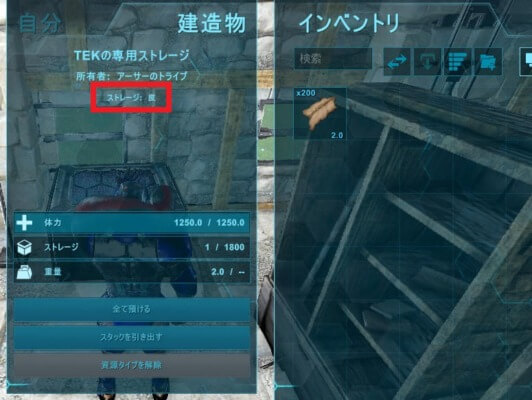
もうこれで「皮の専用ストレージ」になったので、所持している分を「全て預ける」にしてみます。
手持ちの皮が154個あったので、その分が専用ストレージ内に移動しました。
ストレージ内の表示を見ると、皮マークの横に「+1 stack」と書いていますね。
これは、「皮が1スタック収納済みです」という意味で、200+1スタック(端数)が収納されている状態です。
ちなみに、端数の細かい個数までは引き出してみないと分からないので、重量で確認しても良いでしょう。
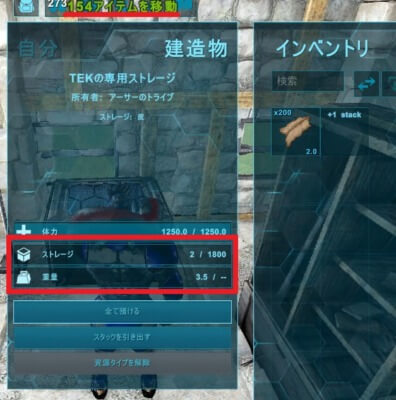
このTEKの専用ストレージの収納数ですが、最大で1,800スタック分を収納する事が可能です。
皮なら1スタック200個なので、「200 × 1,800 = 360,000ヶ」…36万個が1ストレージに収まってしまう計算。
恐ろしいですね、金庫では絶対に不可能な数字です。
またこの他、設置時には他のTEKストレージの上にスナップする特徴もあります。
省スペースで、アイテムを数多く収納することが出来るようになるので、拠点内も片付きますよ。
アイテムの種類によっては、このTEKストレージを活用していきたいですね。

TEKの専用ストレージを使った収納の時短技は?
事前に設定をしておけば、いちいちストレージ内にアクセスして、中にアイテムを移して…なんて事が要らなくなります。
実はTEKの専用ストレージに近付くと、Eキーで「全て預ける」が使用出来て、所持している資材は1ボタンで収納することが出来ます。

更にEキー長押しで出てくる「優先切り替え:引き出す」を選択すれば、今度は1ボタンで「スタックを引き出す」モードになります。
このモードの時は、重量の許す限り一気に引き出すことが出来ますよ。
ここを上手く切り替えながら使用する事で、かなりの時短が出来る事間違い無しです。


リンク(連携)の使い方とは?
ジェネシス2で新規追加された生物「TEKストライダー」とリンクさせる事で、なんと遠隔でのアイテム収納が可能になりました。
簡単に説明すると、鉱山で採掘した金属鉱石が重量に左右される事無く、自動的に拠点内のTEK専用ストレージ内に転送される仕組みを構築することが出来ます。
このリンクは、1体のTEKストライダーに対して、1個のTEKストレージを設定することが出来ます。
もう反則級ですよね。

⇒「TEKストライダーの生息場所とテイム方法!それぞれ異なる4種類×2部位のパーツの特徴は?」
リンクの設定方法については、上記のTEKストライダーの記事で紹介しています。
1個のTEKストレージとしかリンクが出来ないので、それぞれの資源専用にTEKストライダーを用意する必要がありますが、それでも相当魅力的だと思います。
ジェネシス2を購入している方は、リンク機能も使ってみて下さいね。